2 Verktyg och sätt att hantera dina Windows-bibliotek
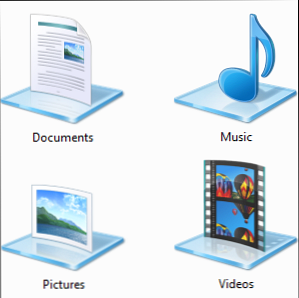
 Vi har tidigare täckt alla sätt du kan använda och anpassa Windows-bibliotek Gör Windows 7 och 8-bibliotek fungerar för dig Gör Windows 7 och 8-bibliotek fungerar för dig Biblioteken, som finns i Windows 7 och 8. finns mer än en lista över rekommenderade mappar för sparar dokument, musik, bilder och video. Anpassa dina bibliotek är inte bara tweaking för att tweaking - med ... Läs mer ur lådan. Men Microsoft har gjort vissa saker ganska svårt - om du vill lägga till flyttbara enheter eller nätverksandelar till ett bibliotek? Vad händer om du vill välja en anpassad ikon för dina bibliotek? För att göra dessa saker och mer behöver du använda ett tredjepartsverktyg för att hantera dina Windows-bibliotek.
Vi har tidigare täckt alla sätt du kan använda och anpassa Windows-bibliotek Gör Windows 7 och 8-bibliotek fungerar för dig Gör Windows 7 och 8-bibliotek fungerar för dig Biblioteken, som finns i Windows 7 och 8. finns mer än en lista över rekommenderade mappar för sparar dokument, musik, bilder och video. Anpassa dina bibliotek är inte bara tweaking för att tweaking - med ... Läs mer ur lådan. Men Microsoft har gjort vissa saker ganska svårt - om du vill lägga till flyttbara enheter eller nätverksandelar till ett bibliotek? Vad händer om du vill välja en anpassad ikon för dina bibliotek? För att göra dessa saker och mer behöver du använda ett tredjepartsverktyg för att hantera dina Windows-bibliotek.
Dessa verktyg är användbara på Windows 7, men de kan vara ännu mer användbara på Windows 8 som moderna appar 5 Fantastiska Windows 8-apparater som gör att du älskar moderna användargränssnitt 5 Fantastiska Windows 8-program som gör att du älskar det moderna användargränssnittet Oavsett om du är begränsad till moderna användargränssnitt eller bara överväga sin allmänna användbarhet, behöver du riktigt bra appar för att hjälpa dig dra nytta av det. Windows 8 Store har ökat med språng, ... Läs mer har inte tillgång till filsystemet och kan bara se filer i lämpligt bibliotek. Om du till exempel vill visa bilder i Photos Modern-appen måste de vara i Bilder-biblioteket.
Nedanstående verktyg stöder Windows 8 och Windows 7. De behöver inte heller någon installation, så du kan lägga till dem i din bärbara applikationsverktyg och köra dem från en USB-enhet eller Dropbox-mapp. De 10 bästa användningsområdena för Dropbox kan du inte ha Tanken om de 10 bästa användningsområdena för Dropbox du kanske inte har tänkt på För många avancerade datoranvändare är Dropbox det premiärmässiga molnbaserade lagringssystemet och delat dokumenttjänsten. Den har ersatt dokumentmappen på min Mac och är det primära sättet att synkronisera filer mellan mina enheter ... Läs mer .
Win Library Tool - Fler funktioner, sämre gränssnitt
Win Library Tool - tidigare känt som Win7 Library Tool, men att Windows-programvaran nu bytas om eftersom den också stöder Windows 8 - är särskilt användbar, även om dess gränssnitt är lite besvärligt. Starta det och klicka på trollspjällsknappen för att ladda din nuvarande bibliotekskonfiguration. Du kan då göra en mängd olika saker som du normalt inte kan göra i Windows.
Klicka på Spara-knappen för att spara din Windows-bibliotekskonfiguration till disken. Kopiera sedan filen till en ny dator och använd knappen Öppna i Win Library Tool för att ladda din bibliotekskonfiguration från den sparade filen. Det här sparar tid om du har en komplicerad biblioteksinstallation som du vill säkerhetskopiera och överföra mellan datorer.

Välj ett bibliotek och klicka på Redigera för att redigera dess egenskaper. Härifrån kan du snabbt ge biblioteket en anpassad ikon och lägga till en mängd olika mappar. Observera att Windows 8 låter dig ställa in anpassade ikoner för Windows-bibliotek utan att behöva några verktyg från tredje part.
Till skillnad från det vanliga Windows-biblioteksgränssnittet tillåter det här verktyget att lägga till nätverksaktier och flyttbara enheter till dina bibliotek.

Använd dina ändringar med knappen Använd. Härifrån kan du också skapa en spegel av bibliotek genom att skapa symboliska länkar. Så här flyttar du Windows-programvara till en annan hårddisk utan att bryta någonting. Så här flyttar du Windows-programvara till en annan hårddisk utan att bryta något. Flytta något Windows-program till en annan hårddisk utan att bryta programmet. Om din primära hårddisk är full och vad du har lagt på finns det programvara, är SymMover det du letar efter. Många människor ... Läs mer på C: \ bibliotek - förutsatt att C: är din systemdrivenhet. Detta ger dig ett snabbare sätt att hitta dina filer i dialogrutan Öppna / Spara.

Du kan också utföra alla standardhanteringsfunktioner från den här dialogrutan, som att skapa bibliotek, radera dem, byta namn på bibliotek och hantera sina mappar.
Bibliotekarie - Mindre funktioner, bättre gränssnitt
Bibliotekare är ett annat verktyg för att fånga dina bibliotek. I jämförelse med Win Library Tool har bibliotekarie ett mycket trevligare, mindre klumpigt gränssnitt. På nackdelen innehåller det inte Win Library Tools mer avancerade funktioner.

Med bibliotekarie kan du ställa in anpassade ikoner för bibliotek och lägga till flyttbara enheter och nätverksmappar till dina bibliotek. Andra funktioner, till exempel säkerhetskopiering och återställning av Windows-bibliotek och skapande av en symbolisk länkstruktur ingår inte.

Med det sagt, att ställa in anpassade ikoner och lägga till vanligtvis otillgängliga mappar till bibliotek är de mest användbara alternativen i dessa program. Om du inte behöver säkerhetskopiera eller återställa mappar och du bryr dig inte om symboliska länkar - och du behöver förmodligen ingen av dessa funktioner - är bibliotekarie verktyget för dig. Den laddar automatiskt din bibliotekskonfiguration från disken och applicerar omedelbart dina ändringar varje gång du ändrar något, vilket gör det mycket mindre clunky att använda än Win Library Tool.
Vilket verktyg är rätt för dig?
Så du vill använda bibliotek - vilket är verktyget du ska använda?
- Du gillar bibliotek, men bryr dig inte om anpassade ikoner, flyttbara enheter eller nätverksaktier: Stick med bibliotekets funktioner som ingår i Windows Gör Windows 7 och 8-bibliotek fungerar för dig Gör att Windows 7 och 8-bibliotek fungerar för dig Bibliotek, som finns i Windows 7 och 8. är mer än en lista över rekommenderade mappar för att spara dokument, musik, bilder och video. Anpassa dina bibliotek är inte bara tweaking för att tweaking - med ... Läs mer. Om du använder Windows 8 kan du även ställa in anpassade ikoner för bibliotek utan att installera något av dessa verktyg.
- Du vill bara ha anpassade ikoner, flyttbara enheter och nätverksaktier: Gå med bibliotekarie. Det är det mest användarvänliga verktyget och det erbjuder de viktigaste alternativen som Microsoft skulle ha medföljer med sitt operativsystem.
- Du vill ha bibliotekets säkerhetskopiering, återställning och symboliska länkar: Om du är en kraftanvändare som är besatt av att säkerhetskopiera och återställa dina bibliotek, ladda ner Win Library Tool.
Bibliotekar är förmodligen det rätta verktyget för de flesta som letar efter de viktigaste funktionerna - det är det du borde lägga till i din bärbara apparverktyg om du vill ha dessa funktioner.
Användar du något av dessa verktyg, eller använder du inte alls bibliotek? Låt oss veta vad du tycker i kommentarerna!
Utforska mer om: Datorunderhåll.


